

 西门子S7系列PLC以太网通讯处理器编程调试方法
西门子S7系列PLC以太网通讯处理器编程调试方法
电子说
描述
捷米特(北京)科技有限公司研发的捷米特以太网通讯模块,转以太网通讯模块型号有ETH-S7200-JM01和ETH-S7300-JM01,适用于西门子S7-200/S7-300/S7-400、SMART S7-200、西门子数控840D、840DSL、合信、亿维PLC的PPI/MPI/PROFIBUS转以太网。用于西门子S7-200/S7-300/S7-400程序上下载、上位监控、设备联网和数据采集。转以太网模块该产品获得国家实用新型发明专利和外观专利,上市几年来,得到了众多用户的喜爱和亲睐。

产品功能介绍
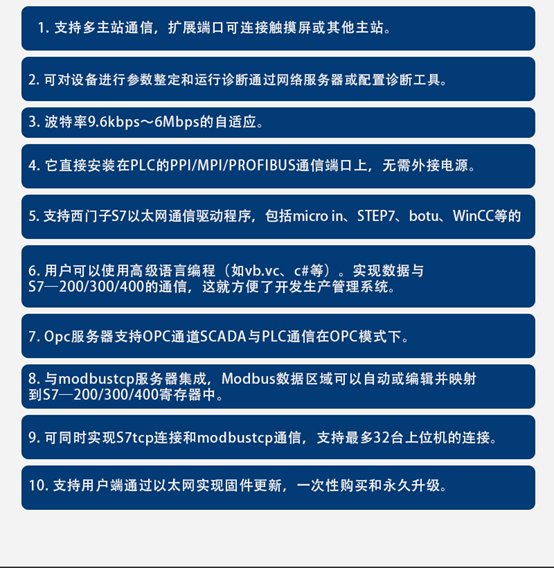
一、编程调试
1.驱动安装
安装编程驱动之前,计算机必须首先安装过西门子 MicroWIN 软件、STEP7 软件或者博途软件,控制面板中应有“设置 PG/PC 接口”图标,如下图:

如果计算机的操作系统是 32 位的,请安装 32 位编程驱动;
如果计算机的操作系统是 64 位的,请安装64 位编程驱动。
安装的时候,请右击驱动程序,以【管理员身份运行】安装,
安装完成后,请重启计算机。
【NetS7PD1801_setup_x86】为 32 位编程驱动;
【NetS7PD1802_setup_x64】为 64 位编程驱动。
重启计算机之后,进入控制面板,打开【设置 PG/PC 接口】,可以看到新增的通讯接口

2 . MicroWIN 编程调试
模块对 MicroWIN 编程调试有两种方法:通过 TKNET 编程驱动,或者通过西门子的以太网驱动。
2.1 通过以太网模块编程驱动
1.打开 MicroWIN 软件,点击左侧导航栏的【设置 PG/PC 接口】图标;
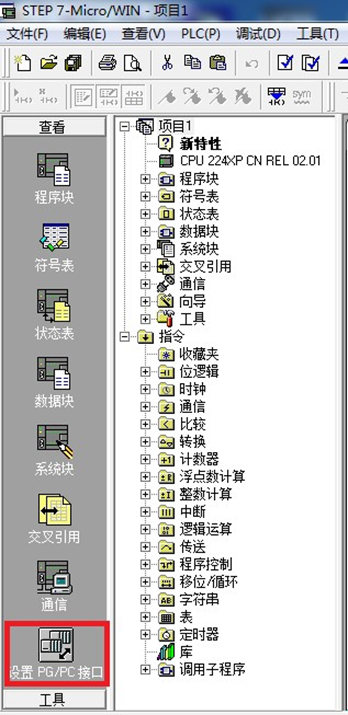
2. 在【为使用的接口分配参数】中选择计算机的网卡,确保【应用程序访问点】为 Micro/WIN—>计算机网卡,点击【确定】按钮;
3. 如果知道模块的 IP 地址,在【模块的 IP 地址或域名】中直接输入 IP 地址,点击【确定】按钮;
如果不知道模块的 IP 地址,可以点击【查找本地的模块】,选择要连接的模块,点击【选择设备】按钮。
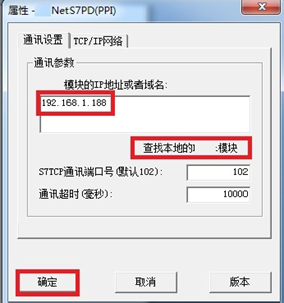
注意:请选择后缀为 TCPIP 的计算机网卡
4. 点击左侧导航栏的【通信】;
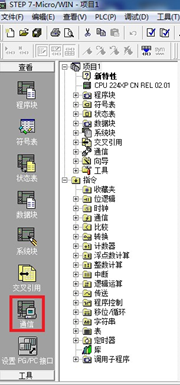
5.鼠标双击【双击刷新】图标,选中刷新到的 PLC,点击【确认】按钮。
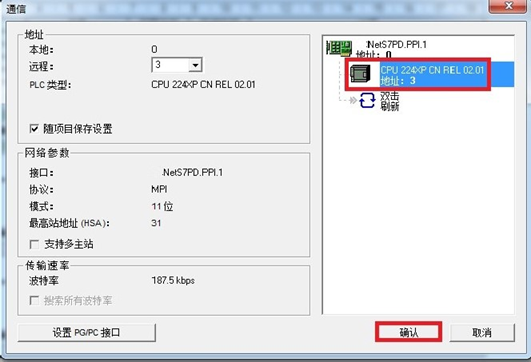
3. 通过西门子以太网驱动
1. 打开 MicroWIN 软件,点击左侧导航栏的【设置 PG/PC 接口】图标;
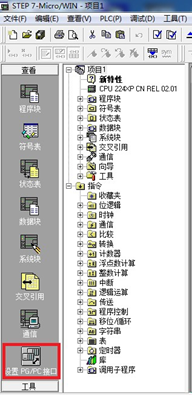
2. 在【为使用的接口分配参数】中选择计算机的网卡,确保【应用程序访问点】
为 Micro/WIN—>计算机网卡,点击【确定】按钮;

注意:请选择后缀为 TCPIP 的计算机网卡
3. 点击左侧导航栏的【通信】;
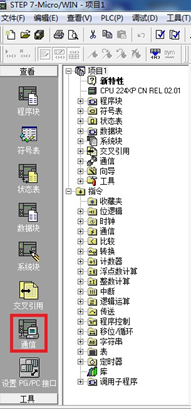
4. 点击如下图标,打开 IP 地址浏览器;
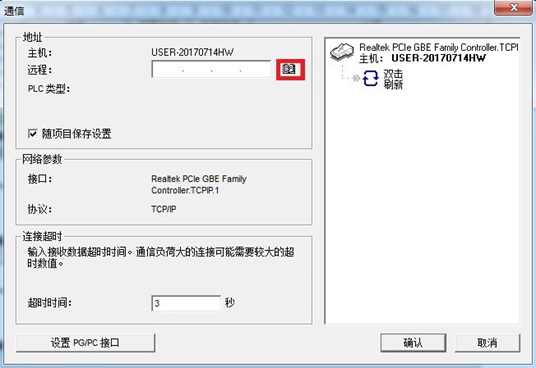
5. 点击【新地址】按钮,在【IP 地址】中输入模块的 IP 地址,点击【保存】按钮,双击保存后的 IP 地址;
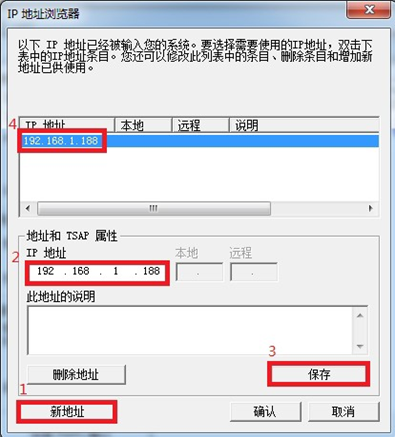
6.鼠标双击【双击刷新】图标,选中刷新到的 PLC,点击【确认】按钮。
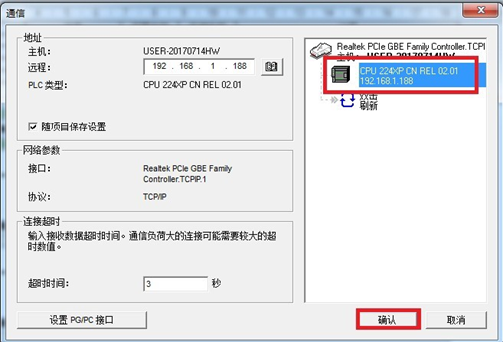
注意:通过西门子的以太网驱动时请设置【S7TCP 默认目标 PLC 地址】为当前 PLC 通讯口的站地址。
4. Step7 编程调试
1. 打开 STEP7 软件,新建项目,选择菜单栏的【Options】,点击【Set PG/PC Interface】;
2. 【Interface Parameter Assignment】设置为 NetS7PD.MPI.1,确保【Access Point of the Application】
为S7ONLINE(STEP7)—> NetS7PD.MPI.1,点击【Properties】按钮;
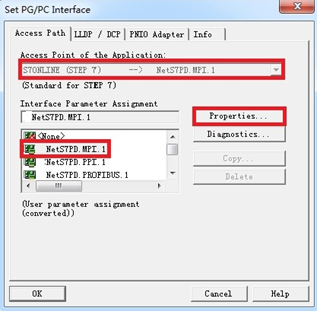
注意:如果模块插在 PLC 的 MPI 口,【Interface Parameter Assignment】设置为 NetS7P .MPI.1;
如果模块插在 PLC 的 PROFIBUS 口,【Interface Parameter Assignment】设置为 NetS7PD.PROFIBUS.1。
3.如果知道模块的 IP 地址,在【模块的 IP 地址或域名】中直接输入模块的 IP 地址,点击【确定】按钮;
如果不知道模块的 IP 地址,可以点击【查找本地的模块】,选择要连接的模块,点击【选择设备】按钮。
上载程序:、
1.选择菜单栏的【PLC】,点击【Upload Station to PG…】;
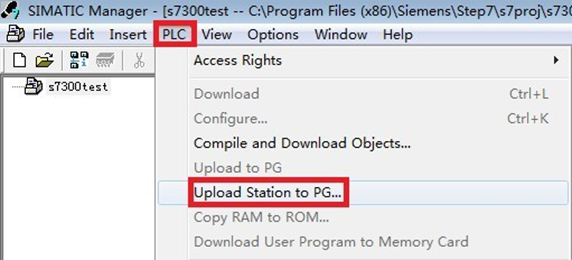
2. 在弹出的对话框中,点击【Update】按钮,选中要连接的 PLC 节点,点击【OK】按钮。
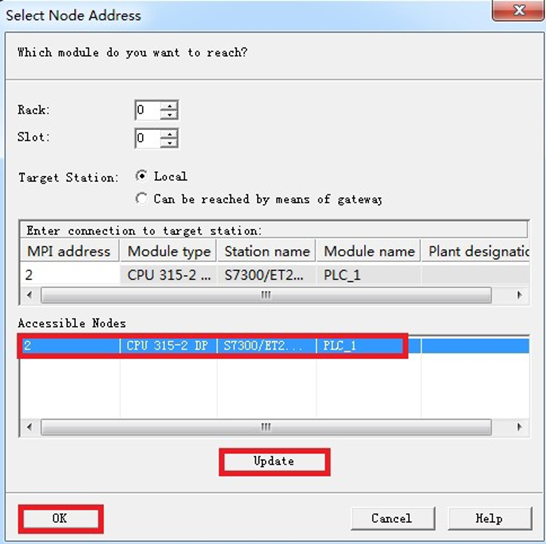
5.博途编程调试
首先应设置好 PG/PC 接口参数:
1.打开控制面板中的【设置 PG/PC 接口】图标;

2. 【为使用的接口分配参数】设置为 NetS7PD.MPI.1,
【应用程序访问点】设置为 S7ONLINE(STEP7)—>NetS7PD.MPI.1,点击【属性】按钮;
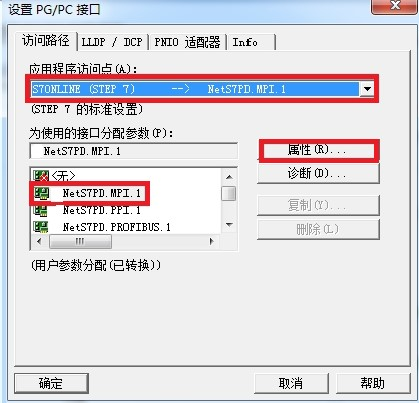
3. 如果知道模块的 IP 地址,在【模块的 IP 地址或域名】中直接输入模块的 IP 地址,点击【确定】按钮;
如果不知道模块的 IP 地址,可以点击【查找本地的模块】,选择要连接的模块,点击【选择设备】按钮。
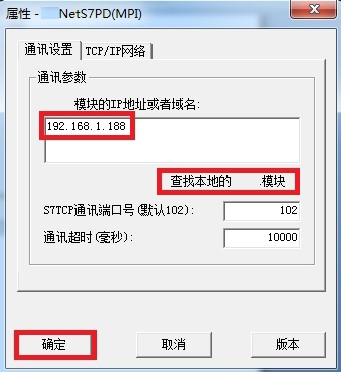
注意:如果插在 PLC 的 MPI 接口,请在 PG/PC 接口选择 NetS7PD.MPI.1,并在其属性参数里设置好模块的IP 地址;
如果插在 PLC 的 PROFIBUS 接口,请在 PG/PC 接口选 NetS7PD.PROFIBUS.1,并在其属性参数里设置好模块的 IP 地址;
1.以【项目视图】打开博途软件,并新建项目;
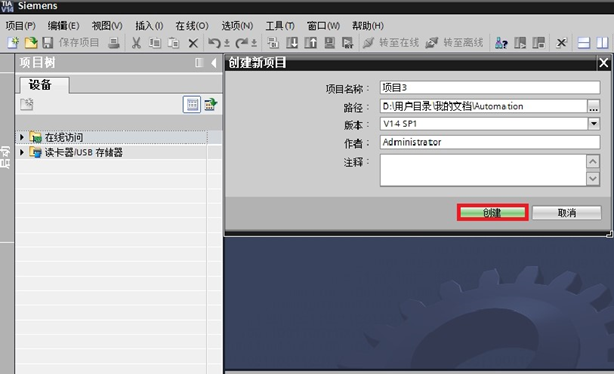
2. 选中【项目 3】,选择菜单栏的【在线】,点击【将设备作为新站上传(硬件和软件)】;
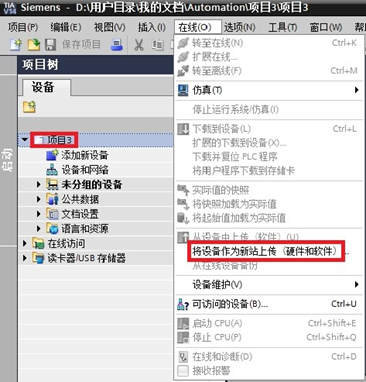
3. 【PG/PC 接口的类型】选择 MPI,【 PG/PC 接口】选择 NetS7PD,点击【开始搜索】按
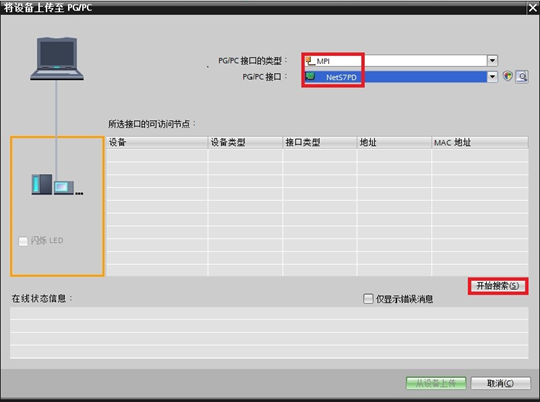
4. 选中搜索到的 PLC,点击【从设备上传】按钮,可以上载 PLC 的程序。
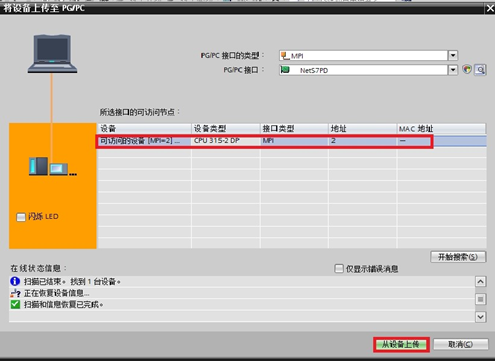

审核编辑:汤梓红
-
西门子S7-300和S7-400之间的以太网通讯方法和步骤2023-08-24 9204
-
西门子1200PLC之间的ModbusTCP通讯如何实现?2023-07-30 13115
-
西门子S7200/300/400系列PLC转以太网通讯处理器2023-07-06 1586
-
西门子S7转以太网通讯处理器类型分析2023-07-04 1341
-
罗克韦尔PLC与西门子PLC以太网通讯进行连接2022-03-24 8987
-
高价回收西门子s7系列回收西门子CPU模块2021-12-21 436
-
上海市求购西门子PLC S7 -1200系列CPU模块回收2021-12-13 547
-
西门子S7系列以太网通讯处理器安装调式2021-05-20 2223
-
南京上门回收西门子S7-1200系列以太网通讯模块2021-04-26 1092
-
西门子S7系列PLC以太网通讯处理器MPI-131的介绍2021-04-21 2266
-
西门子BCNet-S7系列PLC以太网通讯处理器的使用手册免费下载2019-02-13 3493
-
如何使用西门子PLC通过以太网模块和触摸屏建立以太网通讯?2018-08-23 21821
全部0条评论

快来发表一下你的评论吧 !

